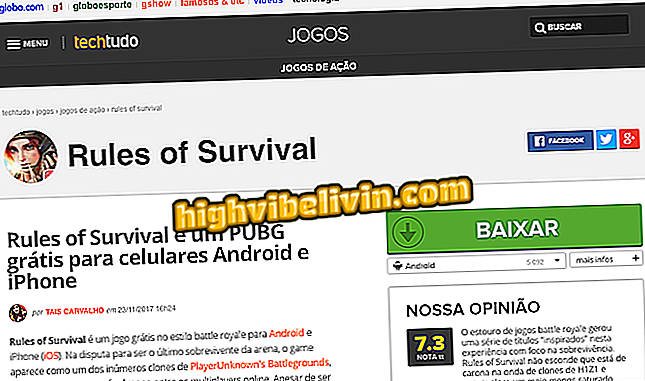Så här använder du Bitmoji för WhatsApp
Bitmoji, Snapchats populära märkesapplikation, har ett tangentbord för att skicka klistermärken på Android och iPhone (iOS) -telefoner i WhatsApp. I Googles system är tjänsten integrerad med Gboard och kan nås utan att tangentbordet ändras. Klistermärkena kan delas i andra budbärare, till exempel Facebook Messenger. Förslaget är att erbjuda användarna ett mer avslappnat sätt att uttrycka sig under en konversation från bilder med realistiska funktioner.
I följande handledning, kolla in hur du aktiverar Bitmoji-tangentbordet för att skicka dina små kort till WhatsApp. Procedurerna utfördes på en Moto E4 med Android 7.1.1 Nougat och på en iPhone 8 som kör iOS 12. Men riktlinjerna tjänar även för andra smartphones med Google eller Apples operativsystem.
iOS 12.1 kommer att ge mer än 70 nya emojis till iPhone

Lär dig hur du använder Bitmoji-tangentbordet på din telefon
Vill du köpa mobiltelefon, TV och andra rabatterade produkter? Känn jämförelsen
På iPhone
Steg 1. Installera Bitmoji-appen. När du öppnar verktyget för första gången måste du logga in på ditt konto. Systemet erbjuder två inmatningsalternativ: antingen via Snapchat-kontot eller via e-postadressen genom att trycka på "Logga in" - om du inte har ett konto väljer du "Skapa konto med e-post". Efter åtkomst visas en meddelande om Bitmoji-tangentbordet. Tryck på "OK, låt oss göra det här!" att börja

Logga in på ditt Bitmoji-konto
Steg 2. Tryck sedan på "Öppna inställningar". Appen för iOS-inställningar visas. I det, skjut skärmen till programinställningarna och tryck på "Bitmoji";

Öppna Bitmoji-programinställningarna
Steg 3. Öppna "Tangentbord", aktivera alternativen "Bitmoji" och "Tillåt fullständig åtkomst";

Slå på Bitmoji-tangentbordet på iPhone
Steg 4. För att aktivera Bitmoji-tangentbordet, klicka på ikonen på jordklotet i nedre vänstra hörnet och håll kvar i några minuter. I menyn som visas väljer du "Bitmoji";

Öppna Bitmoji-tangentbordet i WhatsApp
Steg 5. Klicka nu på bilden du vill använda. Den kommer att kopieras och klistras in i textfältet. Slutligen, tryck på skicka knappen i nedre högra hörnet för att skicka kortet till WhatsApp.

Skicka Bitmoji på WhatsApp
På android
Steg 1. Installera Bitmoji-appen och logga in på ditt konto. Om du har Gboard-appen installerad, sker integrationen automatiskt. För att komma åt dina kort, tryck på ansiktet till vänster om mellanslagstangenten och sedan på Bitmoji-ikonen;

Få tillgång till Bitmoji av Gboard på Android
Steg 2. Om din mobiltelefon inte har Gboard, aktivera Bitmoji-tangentbordet i Android-inställningarna. Därifrån knackar du på "Språk och Inmatning" och öppnar "Virtual Keyboard";

Öppna Bitmoji-tangentbordsinställningarna på Android
Steg 3. Klicka på "Hantera tangentbord" och aktivera tangentbordet "Bitmoji Keyboard";

Slå på Bitmoji-tangentbordet på Android
Steg 4. Om du vill använda Bitmoji-tangentbordet trycker du på ikonen längst ner till höger på skärmen och väljer "Bitmoji Keyboard". Dina figurer kommer att visas och du behöver bara trycka på önskat objekt;

Öppna Bitmoji-tangentbordet på Android
Steg 5. Slutligen bekräfta valet genom att klicka på Skicka-knappen i nedre högra hörnet på skärmen.

Skicka en bitmoji på WhatsApp för en Android-telefon
Klar. Ta tipset och skicka Bitmoji till alla dina vänner på WhatsApp.
Vad är det bästa emoji-tangentbordet? Kolla in.

iPhone XS, iPhone XS Max och iPhone XR: Apple lanserar mobiltelefoner